som standard är de ”klassiska menyerna” dolda i Windows Live Mail-medan detta sparar en del skärmfastigheter och ger lite mer utrymme för e-post, betyder det att du måste ge ett extra klick när du vill visa menyerna (eller manuellt trycka på Alt-tangenten på tangentbordet för att göra när du behöver dem). Denna handledning visar dig ett bättre sätt, helt enkelt genom att göra menyerna permanent synliga; det här är en inställning som du kan slå på eller av efter din vilja, och vi förklarar också hur du döljer menyerna efter det faktum.
visa menyerna i Windows Live Mail
följ dessa steg för att göra menyraden alltid synlig:
- om det behövs, öppna Windows Live Mail.
- klicka sedan på menyn (som visas nedan) eller tryck på ”Alt + M” kortkommandot:
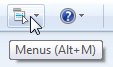
- välj sedan ”visa menyraden” längst ner på den här menyn.
- så snart du gör det kommer Windows Live Mail att visa en lista med menyer under titelfältet, som de flesta program gör på Windows 7 / Vista / XP. Från och med den här tiden kommer de flesta kommandon bara att vara 2 (istället för 3) klick bort; Du kan till och med spara tid genom att aktivera var och en av de klassiska menyerna genom att trycka på Alt-tangenten och motsvarande understrukna bokstav, som visas nedan: (om du inte har konfigurerat Windows för att visa acceleratortangenter).
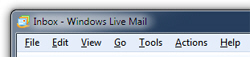
om du till exempel trycker på Alt+H visas menyn ”Hjälp”. - det är allt du behövde göra för att alltid visa de klassiska menyerna i Windows Live Mail!
dölj de klassiska menyerna i Windows Live Mail
på samma sätt kan du senare ändra dig och besluta att alltid dölja menyerna tills du trycker på Alt-tangenten, eller använd menyknappen som beskrivits tidigare.
i så fall klickar du bara på menyknappen eller trycker på Alt+M, men den här gången väljer du ”dölj menyraden&” från rullgardinsmenyn, som visas på skärmdumpen nedan: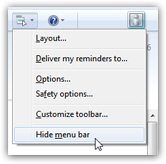
den kommande versionen av Windows Live Mail tar bort menyerna helt och hållet och ersätter dem med ett ”band”, ungefär som många applikationer i Windows 7 eller Office 2007 och Office 2010.
